Neue Zeile in VBA hinzufügen
- Neue Zeile in VBA hinzufügen
-
Verwenden Sie die Methode
vbNewLine, um eine neue Zeile in VBA hinzuzufügen -
Verwenden Sie die Methode
Chr(10)zum Hinzufügen einer neuen Zeile in VBA
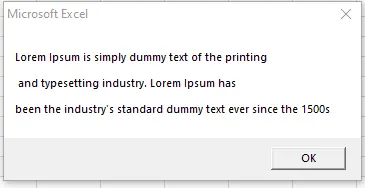
Wir werden in der nächsten Zeile in VBA anhand eines Beispiels vorstellen, wie Code fortgesetzt werden kann. Wir werden auch vorstellen, wie Sie mit verschiedenen Methoden in VBA zur nächsten Zeile im Meldungsfeld wechseln.
Neue Zeile in VBA hinzufügen
Es gibt zwei verschiedene Arten von Situationen beim Programmieren, wenn wir darüber nachdenken, wie wir zur nächsten Zeile gehen können, ohne den Code zu brechen. Erstens, wenn ein Code in einer bestimmten Zeile die Bildschirmgröße der Zeile überschreitet.
Die andere Methode ist, wenn wir etwas in einem Meldungsfeld anzeigen müssen und die Zeile nach einem bestimmten Punkt umbrechen möchten. Wenn wir mit VBA in mehreren Zeilen codieren möchten, bietet es eine einfache Methode, die verwendet werden kann.
Wir müssen ein Leerzeichen hinzufügen, einen Unterstrich (_) setzen und die neue Zeile beginnen. Beide Zeilen werden als eine Zeile verwendet, und es treten keine Fehler auf.
Beispielcode:
# VBA
Sub test()
MsgBox "Lorem Ipsum is simply dummy text of the printing" _
& " and typesetting industry. Lorem Ipsum has " _
& "been the industry's standard dummy text ever since the 1500s"
End Sub
Ausgabe:

Im obigen Beispiel gibt es keine Änderung im Meldungsfeld, und das liegt daran, dass der Unterstrich (_) nur verwendet wird, um den Code in der nächsten Zeile fortzusetzen. Der Code wurde ohne Probleme ausgeführt, was bedeutet, dass der Unterstrich die mehreren Zeilen als eine einzige Zeile übernommen hat.
Verwenden Sie die Methode vbNewLine, um eine neue Zeile in VBA hinzuzufügen
Angenommen, wir möchten den Text in eine neue Zeile einfügen oder einen Zeilenumbruch in das Meldungsfeld oder in den Inhalt einfügen, den wir in der Excel-Datei anzeigen oder speichern. Zu diesem Zweck können viele verschiedene Methoden verwendet werden.
Die erste verwendete Methode ist vbNewLine, und wir können sie überall in der Zeile einfügen, wo wir eine Unterbrechung hinzufügen möchten.
Beispielcode:
# VBA
Sub test()
MsgBox "Lorem Ipsum is simply dummy text of the printing" & vbNewLine & " and typesetting industry. Lorem Ipsum has " & vbNewLine & "been the industry's standard dummy text ever since the 1500s"
End Sub
Ausgabe:

Es wird so angezeigt, wie wir es wollten, aber wir haben die msgBox nur in einer Zeile verwendet. Wir können diese Methode auch verwenden, um mehrere neue Zeilen hinzuzufügen, indem wir diese Methode mehrmals verwenden, wie unten gezeigt.
Beispielcode:
# VBA
Sub test()
MsgBox "Lorem Ipsum is simply dummy text of the printing" & vbNewLine & " and typesetting industry. Lorem Ipsum has " & vbNewLine & "been the industry's standard dummy text ever since the 1500s"
End Sub
Ausgabe:
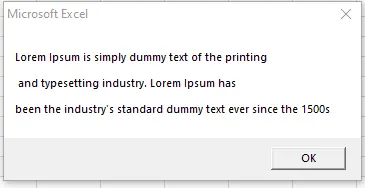
Wenn Sie die Methode vbNewLine mehrmals verwenden, werden dem Meldungsfeld mehrere Zeilen hinzugefügt.
Verwenden Sie die Methode Chr(10) zum Hinzufügen einer neuen Zeile in VBA
Lassen Sie uns eine andere Methode besprechen, die verwendet werden kann, um dasselbe zu erreichen, bekannt als Chr(10). Wir können diese Methode genauso verwenden, wie wir die Methode vbNewLine verwendet haben.
Beispielcode:
# VBA
Sub test()
MsgBox "Lorem Ipsum is simply dummy text of the printing" & Chr(10) & " and typesetting industry. Lorem Ipsum has " & Chr(10) & "been the industry's standard dummy text ever since the 1500s"
End Sub
Ausgabe:
.webp)
Die Methode chr(10) wird auf die gleiche Weise wie die Methode vbNewLine verwendet und liefert die gleichen Ergebnisse.